Surveillance des journaux d'audit
La fonction de journal d'audit capture les actions suivantes effectuées dans les modules :
| Modules |
Actions effectuées |
|
|
|
|
|
|
La fonction de journal d'audit capture les actions suivantes effectuées dans la configuration :
| Fonctionnalités |
Actions effectuées |
|
|
|
|
|
|
|
|
|
|
Afficher le journal d'audit
Le journal d'audit affiche les activités effectuées par les utilisateurs de votre organisation grâce au compte CRM. Les utilisateurs ayant le profil Administrateur ou le rôle de PDG peuvent accéder aux journaux d'audit. Les autres utilisateurs peuvent quant à eux uniquement afficher leurs propres journaux d'audit et ceux de leurs subordonnés.
Pour afficher les journaux d'audit
- Accédez à Configuration > Administration des données > Journal d'audit.
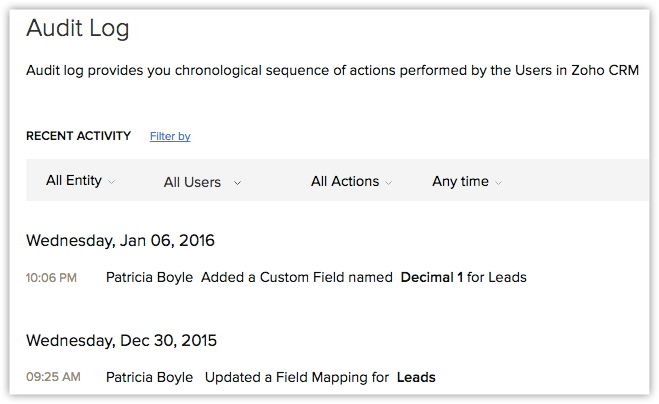
Comme le journal d'audit est très complet, il peut être fastidieux de passer au crible les entrées si vous recherchez des détails précis. Par exemple, si vous souhaitez afficher uniquement les enregistrements ajoutés par un utilisateur donné ou une liste d'actions effectuées au cours des 7 derniers jours, il peut s'avérer difficile de trouver ces entrées spécifiques au sein d'une très longue liste. Dans ce cas, vous pouvez utiliser les options de filtre qui vous sont proposées et restreindre la recherche aux entrées que vous recherchez.
Pour filtrer les entrées dans la page Journal d'audit
- Sélectionnez une Entité pour afficher le journal des actions effectuées sur cette entité. Vous pouvez choisir l'une des options suivantes :
- Choisissez un module spécifique pour afficher le journal des actions effectuées sur ce module uniquement. Par exemple, Leads.
- Choisissez Configuration pour afficher le journal de toutes les actions liées à la configuration.
- Choisissez Toutes les entités pour afficher le journal des actions effectuées sur tous les modules, ainsi que les actions liées à la configuration.
- Choisissez un module spécifique pour afficher le journal des actions effectuées sur ce module uniquement. Par exemple, Leads.
- Sélectionnez un Utilisateur pour afficher le journal des actions effectuées sur un utilisateur donné. Vous pouvez effectuer l'une des opérations suivantes.
- Choisissez un utilisateur spécifique pour afficher le journal des actions effectuées par cet utilisateur donné uniquement.
- Choisissez Tous les utilisateurs pour afficher le journal de toutes les actions effectuées par tous les utilisateurs de votre organisation.
- Choisissez un utilisateur spécifique pour afficher le journal des actions effectuées par cet utilisateur donné uniquement.
- Sélectionnez une Action pour filtrer les entrées en fonction des actions effectuées sur les enregistrements.
- Choisissez une action entre Ajouté, Mis à jour et Supprimé, en fonction de vos exigences.
- Choisissez Toutes les actions pour afficher le journal de l'ensemble des trois actions.
- Choisissez une action entre Ajouté, Mis à jour et Supprimé, en fonction de vos exigences.
- Sélectionnez une Période pour afficher le journal des actions effectuées dans le délai choisi. Choisissez parmi les options suivantes.
- N'importe quand
- Aujourd'hui
- 7 derniers jours
- 30 derniers jours
- Une date spécifique (qui tombe pendant les 60 derniers jours)
- Une plage de dates (qui tombe pendant les 60 derniers jours)
- N'importe quand
Par exemple, si vous souhaitez afficher tous les enregistrements ajoutés par un utilisateur donné dans le module Leads ces 7 derniers jours
- Dans Entité, sélectionnez Leads.
- Choisissez l'Utilisateur souhaité.
- Dans Action, sélectionnez Ajouté.
- Dans Période, choisissez 7 derniers jours.
 Remarque
Remarque- Les utilisateurs peuvent uniquement afficher leurs propres journaux d'audit et ceux de leurs subordonnés.
- Les administrateurs peuvent afficher les fichiers journaux des subordonnés et le PDG dispose des droits pour afficher les journaux de tous les utilisateurs.
Journal d'audit pour les règles de workflow
Vous pouvez afficher les détails de chaque mise à jour apportée aux règles de workflow dans le journal d'audit. Chaque action effectuée dans un workflow, telle que la création, la modification, la mise à jour, la suppression, la modification, le verrouillage d'une règle ou l'ajout d'une action, etc., s'affiche avec les détails de la mise à jour. Vous pouvez également afficher les modifications apportées aux conditions d'exécution en cliquant sur Afficher les modifications.
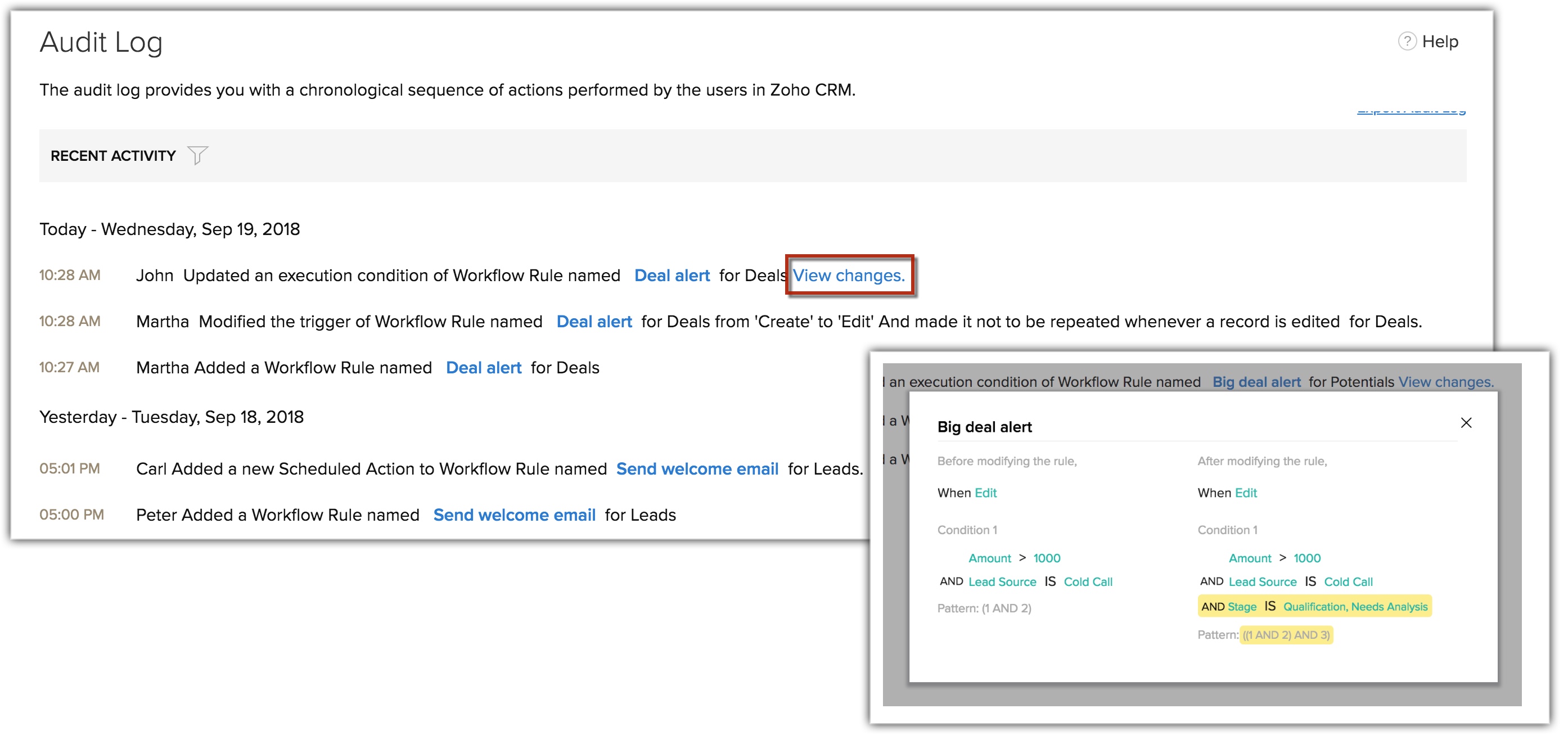
Vous pouvez exporter les entrées du journal d'audit au format CSV.
Pour exporter des entrées du journal d'audit
- Connectez-vous à Zoho CRM avec des privilèges d'administrateur.
- Accédez à Configuration > Administration des données > Journal d'audit.
- Sur la page Journal d'audit, cliquez sur exporter le journal d'audit.
Les entrées seront exportées au format .CSV.
Related Articles
Administration des données : présentation
L'objectif des outils d'administration des données Zoho CRM est de guider l'administrateur CRM dans la création, la vérification et le contrôle de l'intégrité des données par le maintien des relations et la mise en œuvre des contrôles d'accès dans ...Configurer des portails et inviter des utilisateurs
Les portails CRM sont conçus pour permettre aux administrateurs d'étendre l'accès CRM à leurs contacts, fournisseurs ou partenaires. Un utilisateur du portail peut accéder aux modules et à certaines des données associées telles que les produits, les ...Configuration des règles d'attribution
La réussite des ventes est étroitement liée aux activités quotidiennes des commerciaux, telles que le nombre de suivis, la rapidité à rappeler les clients ou à répondre à leurs questions et la réactivité aux tickets d’assistance. Tous ces facteurs ...Conversion des prospects
Lorsqu'il existe une possibilité de poursuivre les négociations avec un prospect, celui-ci peut être converti en compte, en contact, puis enfin en affaire. En bref, une fois que le statut du prospect a atteint un certain stade, il peut être qualifié ...Planification des rapports
Vous pouvez envoyer automatiquement des rapports à vos collègues, à la direction générale et aux non-utilisateurs de Zoho CRM en programmant l’envoi des rapports souhaités de façon quotidienne, hebdomadaire, mensuelle ou annuelle. Une fois le ...